
Windows 11 heeft Strenge systeemvereisten , maar er zijn manieren om hen heen. Het vereist bijvoorbeeld ten minste een 8e generatie Intel, AMD ZEN 2 of Qualcomm 7 of 8 Series CPU-maar u kunt Windows 11 op pc's met oudere CPU's installeren.
Moet u een niet-ondersteunde pc upgraden?
Laten we eerst duidelijk zijn: als je op het hek staat, raden we aan om een niet-ondersteunde pc naar Windows 11 te upgraden. Windows 10 zullen officieel zijn Ondersteund met beveiligingsupdates tot 2025 .
Windows 11 heeft geen enorme functies die het een must-upgrade maken en Microsoft waarschuwt dat niet-ondersteunde pc's insecten kunnen ervaren. In feite waarschuwt Microsoft dat het uiteindelijk kan stoppen met het verstrekken van beveiligingsupdates voor niet-ondersteunde pc's met Windows 11.
Als u echter geïnteresseerd bent in Windows 11 op niet-ondersteunde hardware, helpen wij.
Wat je ook doet, we raden je aan Maak een back-up van uw belangrijke gegevens eerst. Het is altijd belangrijk om een back-up te hebben, vooral bij het upgraden naar een nieuw besturingssysteem - en vooral wanneer dat nieuwe besturingssysteem niet officieel op uw hardware wordt ondersteund.
Tip: In sommige situaties kunt u uw pc officieel ondersteunen met een configuratiewijziging of twee.
VERWANT: Hoe de Windows 11-update en upgrade onmiddellijk te forceren
Hoe te zien waarom uw pc niet wordt ondersteund
Jij kan Controleer of Windows 11 uw pc ondersteunt Door downloaden en hardlopen Microsoft's PC Health Check-app .
Als uw pc wordt ondersteund, upgrading naar Windows 11 is makkelijk. Je kunt het in slechts een paar klikken doen.
Als Windows 11 uw pc officieel niet ondersteunt, zal de pc-gezondheidscontrole het zeggen "voldoet momenteel niet aan de Windows 11-systeemvereisten" en vertel u waarom. Als het gereedschap dat uw pc niet wordt ondersteund, is het proces dat u moet volgen afhankelijk is van het probleem dat het rapporten. Mogelijk moet u een instelling in uw pc wijzigen UEFI-firmware (de moderne vervanging voor het BIOS) Om uw pc ondersteund te maken - of het proces kan meer betrokken zijn.
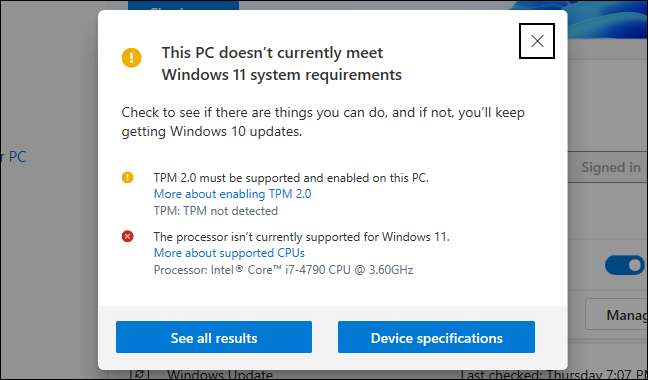
Hoe kan ik TPM 2.0 inschakelen
Windows 11 vereist officieel TPM 2.0 . (Er is echter een Eenvoudige manier om Windows 11 te installeren als uw pc alleen TPM 1,2 heeft , waaronder hieronder.)
Als het gereedschap meldt dat uw computer geen TPM heeft, is er een kans dat uw pc TPM heeft, maar deze kan standaard worden uitgeschakeld.
Tot Controleer op en schakel TPM 2.0 in , u moet de UEFI-firmware-instellingen van uw computer invoeren (de moderne vervanging voor het BIOS). Zoek naar een optie die zoiets als "TPM", "Intel PTT", "AMD PSP FTPM" of "Beveiligingsapparaat" genoemd. Mogelijk vindt u het in het Main UEFI-instellingenmenu of in een menu genaamd iets als "Geavanceerd", "Trusted Computing" of "Security."
Ga voor meer informatie op Online zoeken naar de modelnaam van uw computer en "TPM inschakelen" of de officiële documentatie onderzoeken. (Als u uw eigen pc hebt gebouwd, zoekt u in plaats daarvan naar uw moederbordmodelnaam.)
Mogelijk moet u ook een UEFI-update voor uw computer of het moederbord installeren. Fabrikanten zijn geweest updates uitrollen die standaard TPM 2.0 inschakelen - of ondersteuning voor het toevoegen. Het kan zelfs mogelijk zijn om te upgraden van TPM 1.2 naar TPM 2.0 met een firmware-update op sommige pc's; Het hangt af van uw hardware- en systeemfabrikant. Neem contact op met uw computer (of moederbord) fabrikant voor meer informatie over updates voor Windows 11.
Nadat u TPM hebt ingeschakeld, laat het PC Health Check-tool opnieuw uit. Je zou normaal moeten kunnen upgraden als dat je enige probleem was.

Hoe veilige boot inschakelen
Als PC Health Check rapporteert dat uw computer niet gebruikt Veilige boot , u moet ook in de UEFI-firmware-instellingen kijken voor een "beveiligde opstart" -optie en indien mogelijk mogelijk maken.
Mogelijk hebt u een beveiligde opstart gehandicapt om Linux te installeren, of het is mogelijk uitgeschakeld op uw moederbord. Moderne Linux-distributies zoals Ubuntu en Fedora werken op pc's met Secure Boot ingeschakeld, zodat u deze beveiligingsfunctie niet noodzakelijk hoeft uit te schakelen om Linux te installeren.
Als u in staat bent om Secure Boot in te schakelen, wordt het gereedschap voor gezondheidscontrole van de pc opnieuw uitgevoerd. U kunt nu een upgrade maken van normaal - aannemende veilige boot was het enige probleem.

Hoe geen UEFI (MBR in plaats van GPT) te bevestigen)
Windows 11 vereist UEFI. Sommige oudere computers bieden beide modi: UEFI-firmware of een traditionele, legacy-bios. Als u momenteel een "traditionele" MBR-partitioneringsinstelling gebruikt, maar uw pc biedt UEFI als een optie, moet u overschakelen naar een GPT-partitietabel om UEFI te gebruiken.
Er zijn verschillende manieren om dit te doen. Microsoft's MBR2GPT-tool Mogelijk kunt u een schijf van MBR naar GPT-indeling converteren. Microsoft waarschuwt dat u dit alleen moet doen als u weet dat uw pc UEFI ondersteunt, en dat u mogelijk instellingen op de firmware van uw pc moet wijzigen om het opstarten in de UEFI-modus te zetten in plaats van de Legacy BIOS-modus daarna.
Als dit uw enige probleem is, zou een eenvoudiger manier zijn om een schone installatie uit te voeren. Zorg er eerst voor dat u een back-up van uw bestanden maakt (we raden u aan om uw bestanden te maken voordat u toch upgradeert.) Dan gebruiken Microsoft's Media Creation Tool Om opstartbare Windows 11-installatiemedia op een USB-station of dvd te maken. Gebruik nu de installatiemedia om een schone installatie van Windows 11 uit te voeren, waarbij u uw drive wilt afvegen - Misschien moet u de firmware van uw computer eerst in de UEFI-modus plaatsen. Windows 11 wist uw Windows 10-systeem en stelt uw schijf in de GPT-modus in.
Registry Hack voor niet-ondersteunde CPU's en / of alleen TPM 1.2
Als uw probleem is dat uw computer een niet-ondersteunde CPU heeft en / of dat het alleen TPM 1.2 heeft in plaats van TPM 2.0, is dit het gemakkelijkste probleem om rond te komen.
Als je dat ook kiest, kun je deze beperking rondkomen met een simpele Windows-register verandering. Het maken van deze wijziging zorgt ervoor dat Windows 11 de CPU-versiecontrole en installeert, zelfs als alleen TPM 1.2 aanwezig is. Dit zal echter geen andere cheques elimineren, bijvoorbeeld als uw computer helemaal geen TPM heeft, laat deze registers u niet upgraden.
Waarschuwing: Het Windows-register is complex en u moet voorzichtig zijn met wat u toevoegt, bewerken of verwijderen. U kunt problemen veroorzaken met uw Windows-installatie. Als u het register niet comfortabel bewerkt, wilt u mogelijk het upgraden vermijden. Maar zolang u hier ons advies volgt, zou u geen problemen moeten hebben.
Om aan de slag te gaan, opent u de registereditor. U kunt op Windows + R drukken, "Regedit" typen en drukken op ENTER, of typ "Register" in het zoekvak Startmenu en klikt u op de snelkoppeling "Registereditor".
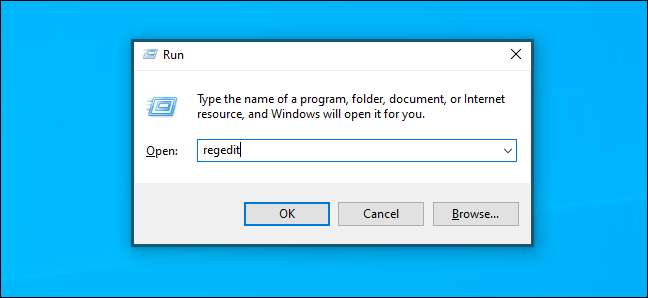
Typ het volgende adres in de adresbalk in het venster Registry Editor (of navigeer naar het in het linkerdeelvenster):
HKEY_LOCAL_MACHINE \ SYSTEM \ SETUP \ MOSETUP

Klik met de rechtermuisknop in het rechterdeelvenster, selecteer NIEUW & GT; DWORD (32-bits) waarde en voer de volgende tekst in als de naam:
ToestandGradesWithUNSupportedTPMORCPU

Dubbelklik hier op de "ToestandGradeswithUNSUPPORTEPMORCPU" -waarde, stel het in op "1" en klik op "OK".
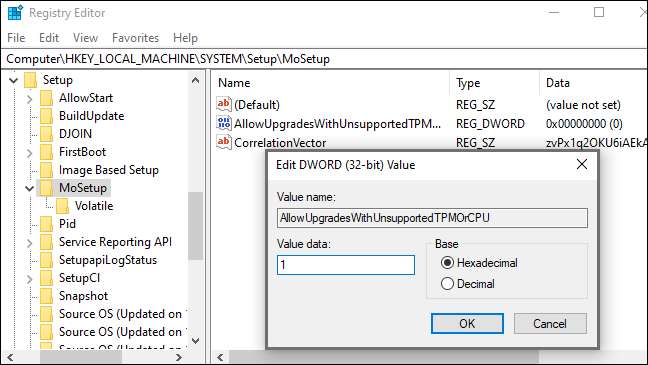
Wilt u het proces-bewerkingsproces overslaan? Download onze Schakel niet-ondersteunde upgrades Registry Hack in om de wijziging in slechts een paar klikken uit te voeren.
Dit downloadbare zip-bestand bevat twee REG-bestanden : Eén waarmee upgrades op niet-ondersteunde pc's kunnen worden geactiveerd (niet-ondersteunde upgrades.reg) en één die de wijziging terugkeert (Ongedaan maken van niet-ondersteunde upgrades.reg). Dubbelklik gewoon op het bestand "Niet-ondersteund upgrades.reg" en ga ermee akkoord om de informatie aan uw register toe te voegen. Als u uw wijziging ongedaan wilt maken, dubbelklikt u op het bestand Ongedaan maken.
Deze bestanden werken op dezelfde manier als de bovenstaande register-hack - ze stellen gewoon de waarde "ToestandGradeswithUNSUPPORTEDPMORCPU" in op "1" (om niet-ondersteunde upgrades) of "0" in te schakelen (om terug te keren naar de standaardinstelling).
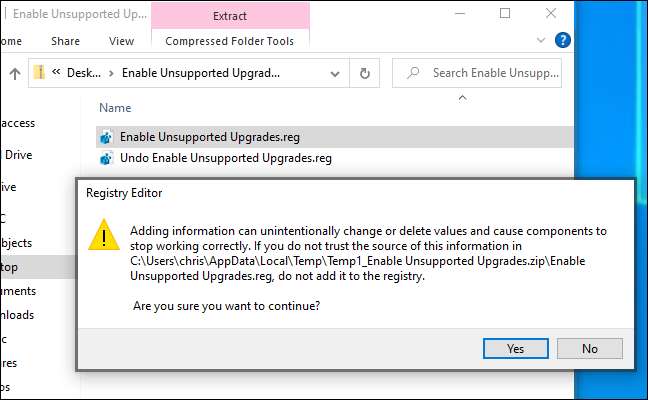
Om ervoor te zorgen dat de wijziging van kracht wordt, start u uw pc opnieuw op voordat u verdergaat.
U kunt nu downloaden en uitvoeren Windows Installation Assistant-tool Van de website van Microsoft om uw pc naar Windows 11 te upgraden, net alsof het een ondersteunde CPU of TPM 2.0 had. Je moet gewoon akkoord met een waarschuwing eerst .
Opmerking: Houd er rekening mee dat dit slechts twee dingen doet: het maakt Windows 11 de CPU-vereiste negeren en het laat Windows 11 installeren met TPM 1.2 in plaats van TPM 2.0. Het komt niet rond andere vereisten. Als uw pc bijvoorbeeld helemaal geen TPM heeft of alleen een Legacy BIOS heeft in plaats van UEFI-firmware, zal deze registersinstelling niet helpen.
PC's zonder TPM helemaal geen UEFI, of andere belangrijke problemen
Als de bovenstaande tips en de Register Hack niet genoeg voor uw pc zijn, beginnen de dingen nu DICEY te krijgen. Als uw computer geen TPM heeft, bijvoorbeeld, is dit bijvoorbeeld Echt niet-ondersteund.
Wat betekent dat? Nou, Microsoft biedt een officiële manier om Windows 11 te installeren met oudere CPU's en TPM 1,2 chips, bijvoorbeeld. Je hoeft alleen maar een registerinstelling te draaien. Het is niet-ondersteund, maar Microsoft helpt je het te doen.
Er zijn naar verluidt manieren om Windows 11 te installeren Zelfs als je geen TPM 1.2 of UEFI hebt. Maar dit is Echt Niet-ondersteund - je bent nog meer in gevaar om bugs te ondervinden en geen toekomstige beveiligingsupdates te krijgen als je je een weg hackt, zelfs deze basis-niveau-vereisten. We hebben ook gemengde meldingen van succes gezien van mensen die deze trucs volgen. Zelfs als het voor u werkt, kan een update in een paar maanden resulteren in uw computer blue-screening , het doorbreken van je besturingssysteem en je dwingt Installeer Windows 10 opnieuw .
We raden u aan om geen van deze extreme trucs te volgen - u stelt uzelf op voor problemen. Windows 10 functioneert prima tot oktober 2025, en u zult dan waarschijnlijk een nieuwe pc willen als uw huidige pc te oud is voor zelfs TPM 1.2.






